
小米摄像机无NAS解决方案
思路
利用 Rclone 和 OpenList 的 WebDAV API 将 123Open 盘(或其他网盘,只要 OpenList 支持就行)挂载到本地目录,然后再使用 Samba 共享该目录;小米摄像机CW500与 OpenWrt 安置在同一局域网下,小米摄像机通过局域网以 Samba 协议连接 OpenWrt 的共享目录实现监控视频上载。
本思路适用于没有合适的 NAS,但是不想购买监控云存储服务的用户
设备信息
OpenWrt
| 型号 | Octopus Planet(章鱼星球 S912) |
| 架构 | AArch64 Processor : Cortex-A53 * 8(Arm64) |
| 固件版本 | OpenWrt R2024.11.05 / LuCI Master (git-24.283.20555-a1e6216) |
| 内核版本 | 6.1.114-flippy-92+o |
Docker
| Docker 版本 | 27.2.0 |
1 | REPOSITORY TAG IMAGE ID CREATED SIZE |
小米摄像机CW500
NAS转存功能:支持(必须搭配内存卡进行使用)
NAS协议:SMB1.0/SMB2.0
当前仅支持局域网内 NAS 转存(2025-07-26)
前置条件
拿到 123 盘的 API 密钥对
https://www.123pan.com/developer
OpenList 配置
部署 OpenList
创建 docker-compose.yml
1 | vim docker-compose.yml |
填入以下内容
1 | version: '3.8' |
容器启动
1 | docker-compose -f docker-compose.yml up -d |
查看容器状态
1 | docker logs openlist |
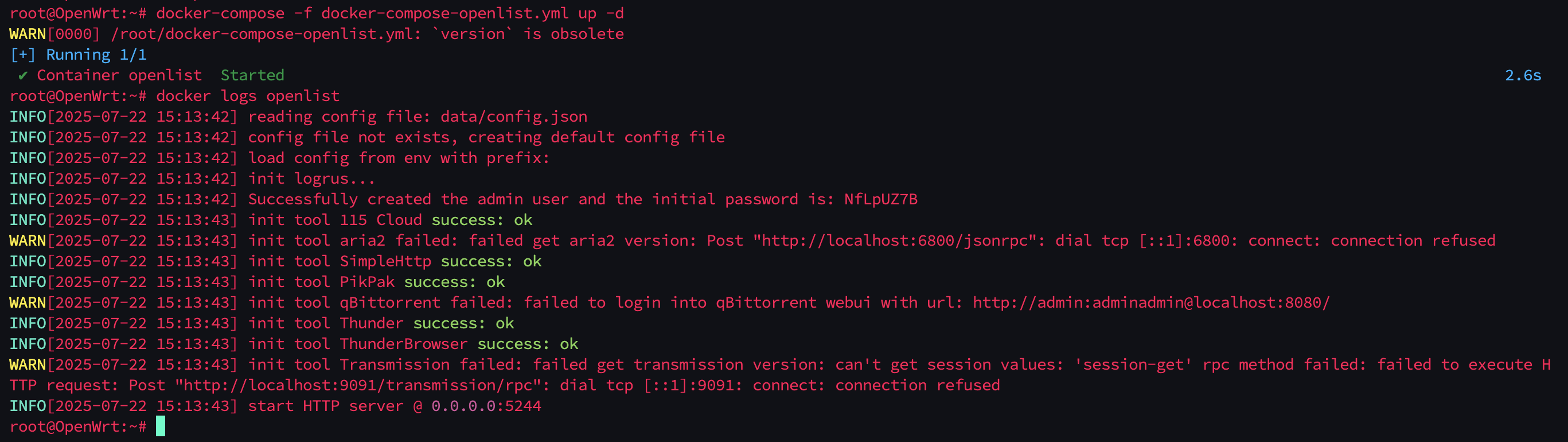
可以看到容器成功启动,且密码在 docker logs openlist 的输出中。
添加云盘
访问 http://<OpenWrtIP>:5244,并登录(密码见 docker logs openlist 的输出)
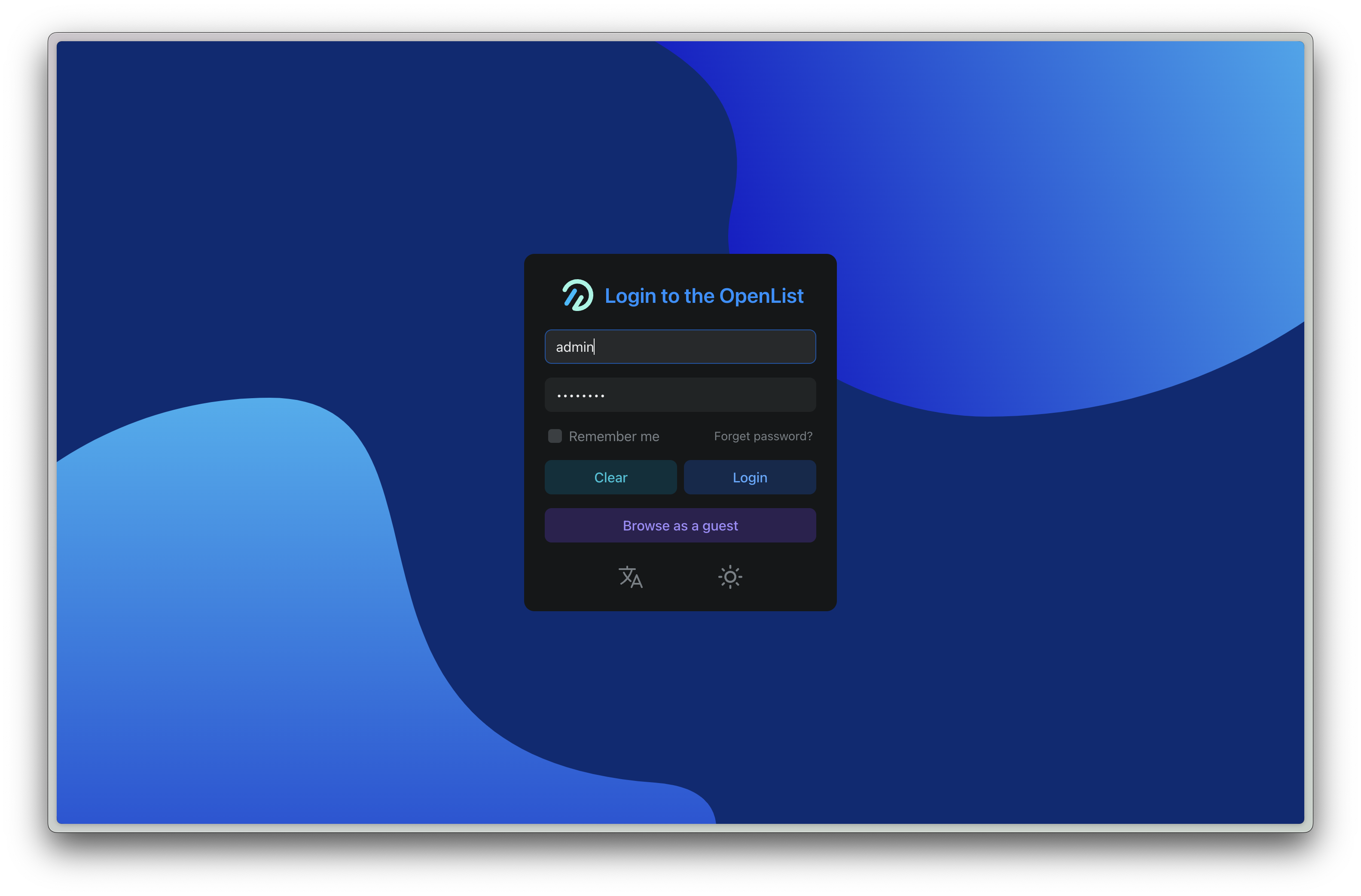
登录后点击 Manage
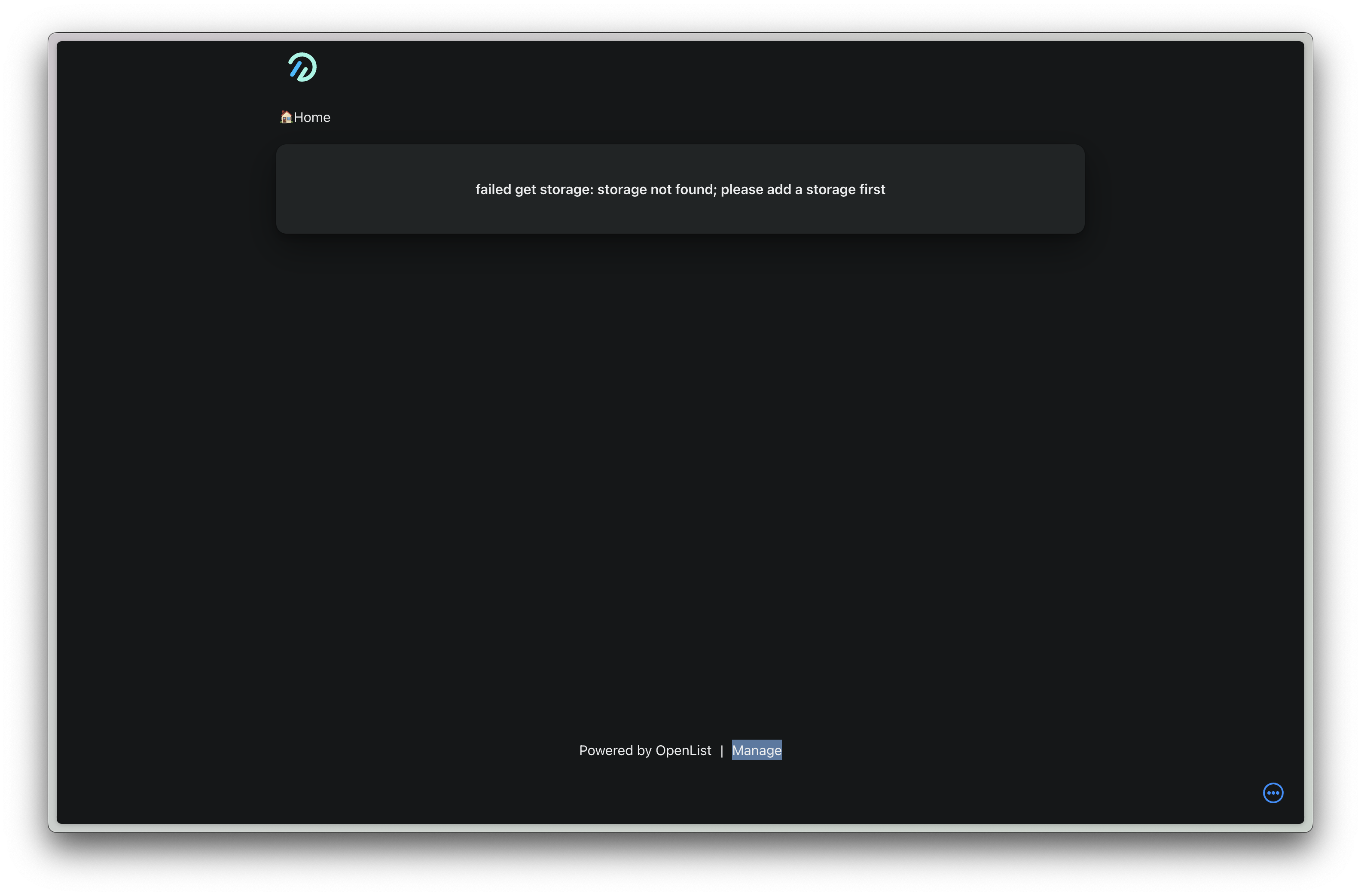
在 Storages 部分点击 Add 按钮以添加存储
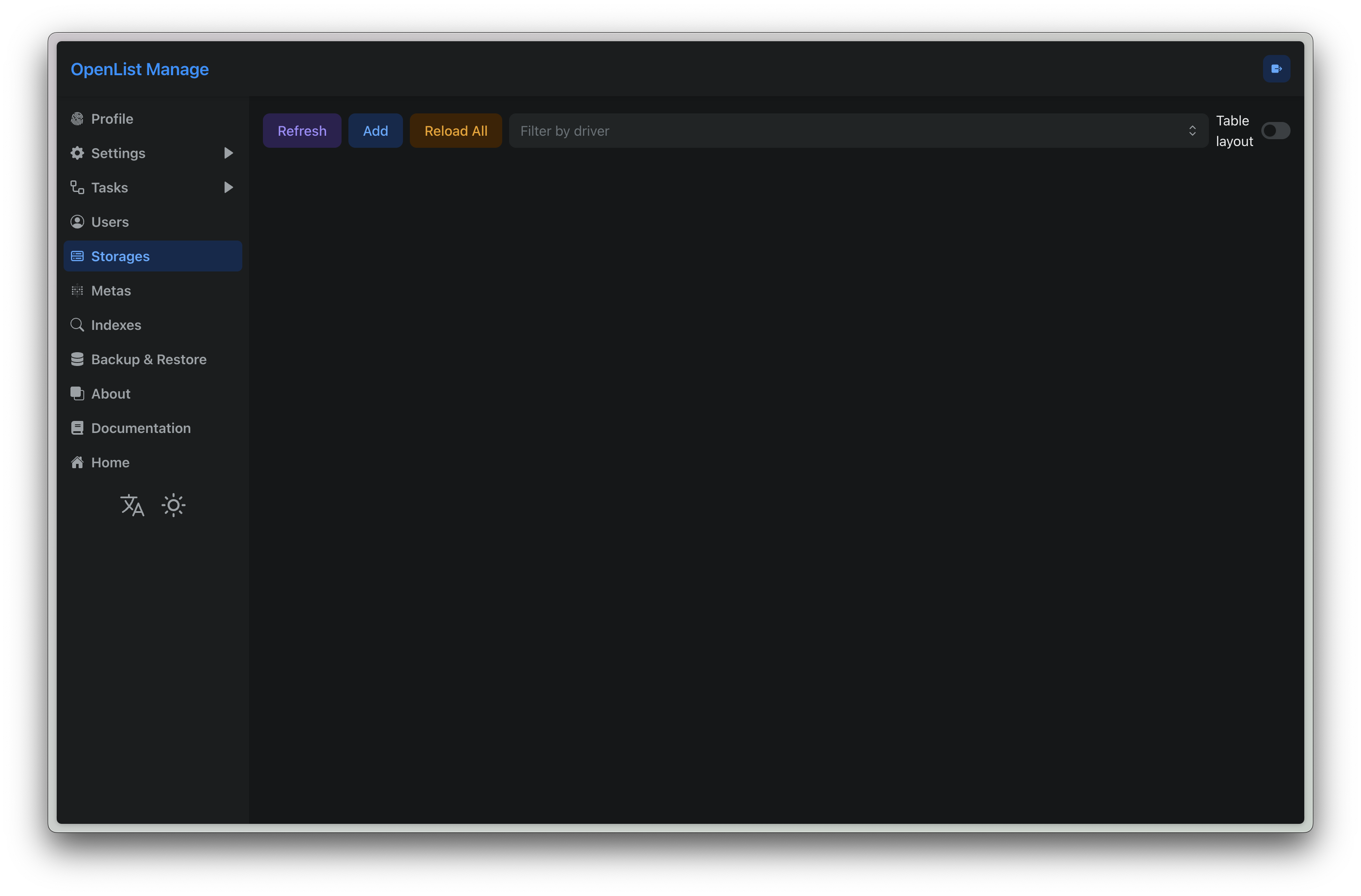
选择 123Open
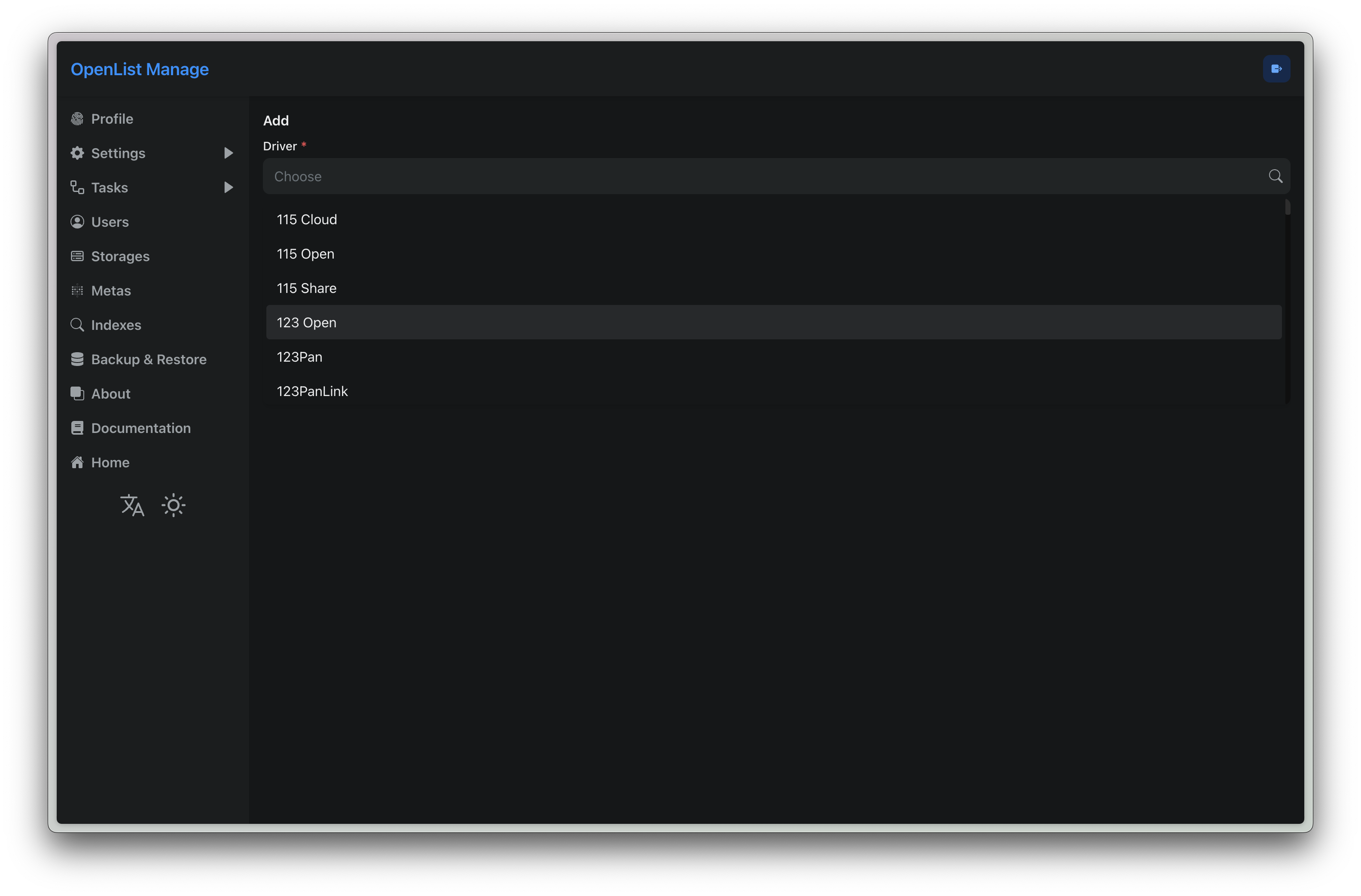
填写 Mount Path、 ClientID、ClientSecret
回到主界面应该可以看到有目录了,能正常访问
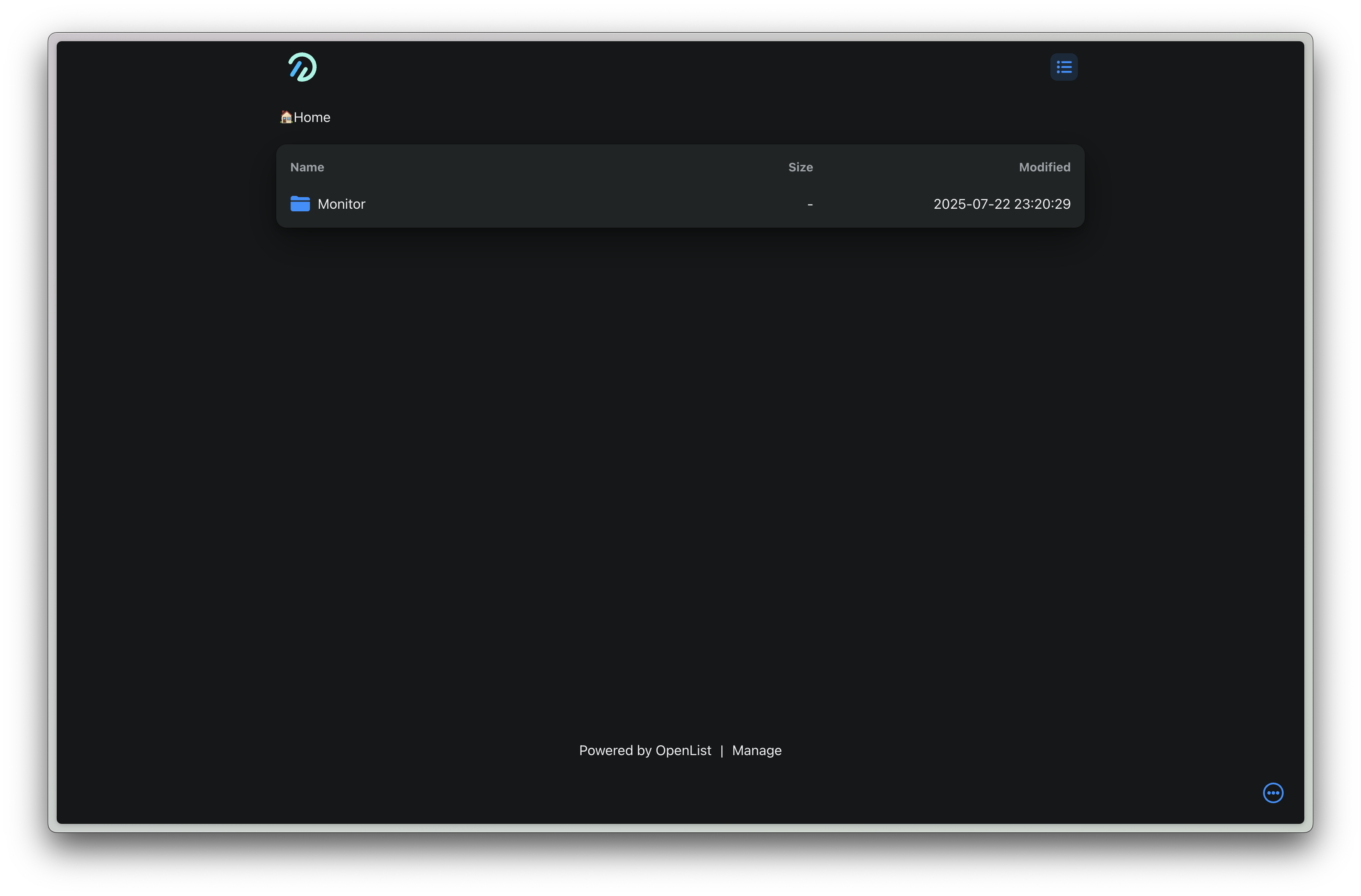
点击右下角工具栏中的创建文件,测试是否能正常访问云盘,并顺便创建一个测试文件 test
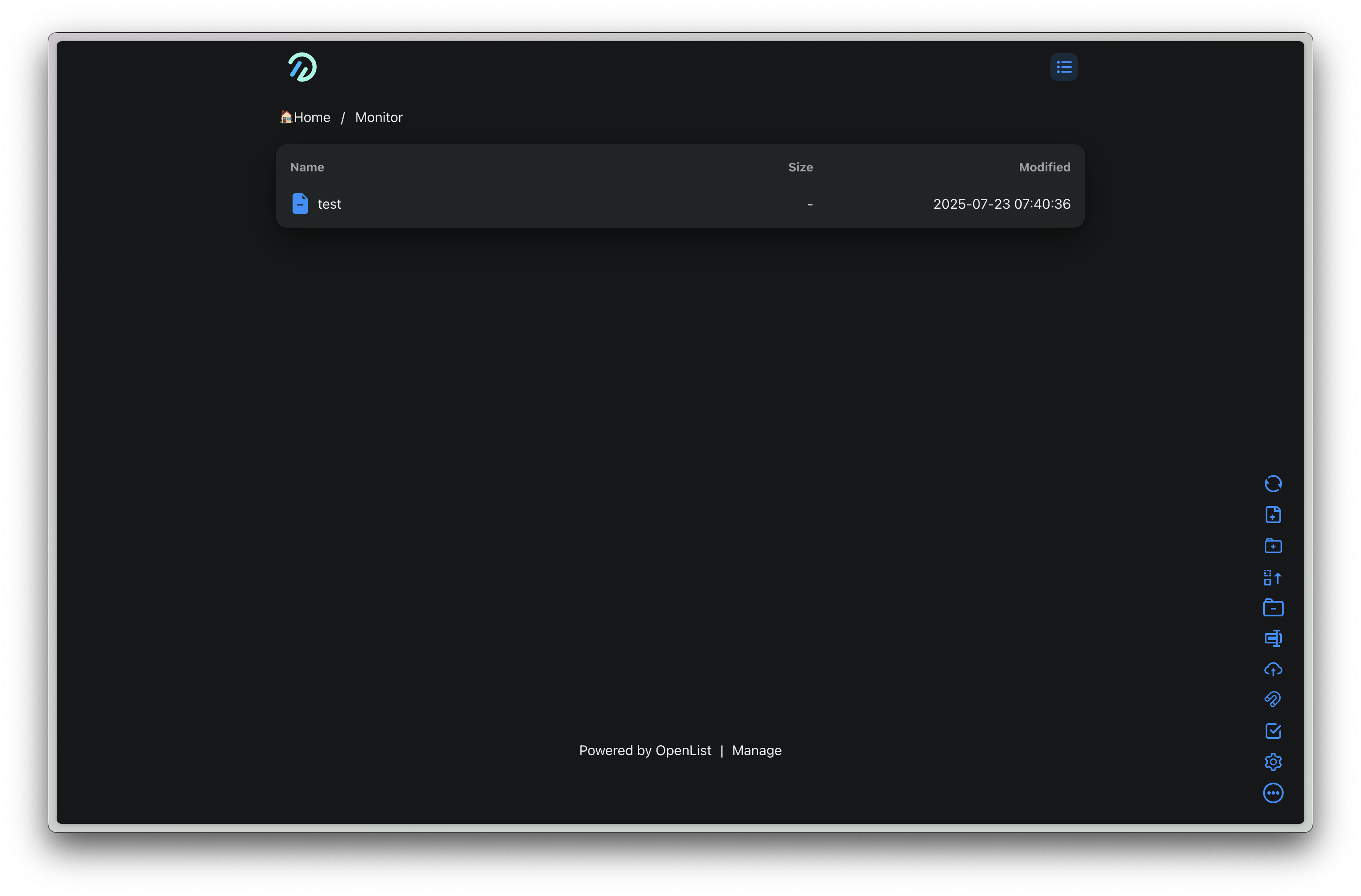
注:如果希望将监控录像加密后再上传的话,需要再配置一个 Crypt 盘,后面 webdav 用户的根目录选择加密盘。详见 OpenList Docs
添加 WebDAV 用户
添加一个 WebDAV 用户,注意设置权限
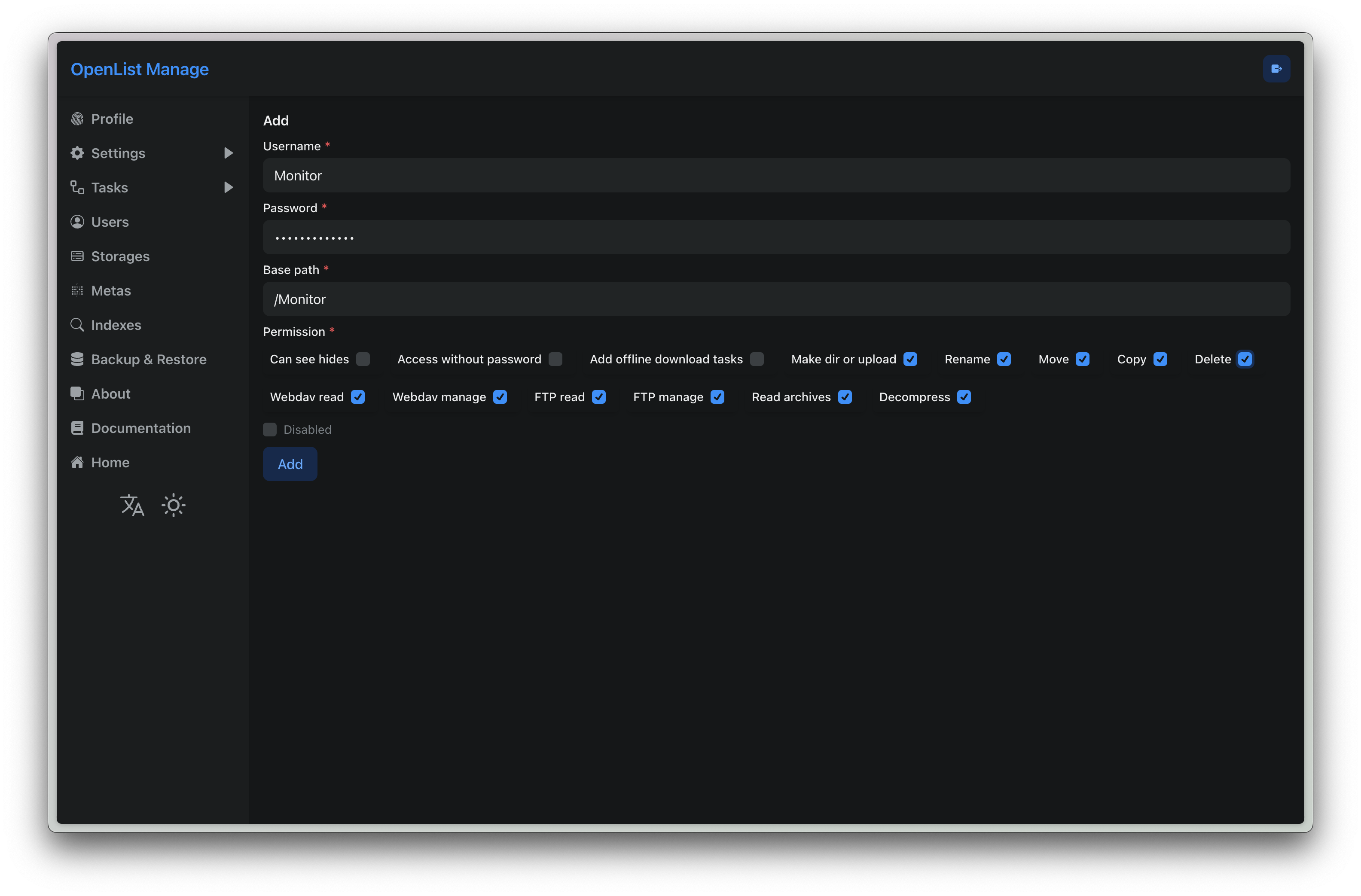
测试是否能访问
1 | curl -v http://127.0.0.1:5244/dav/ |
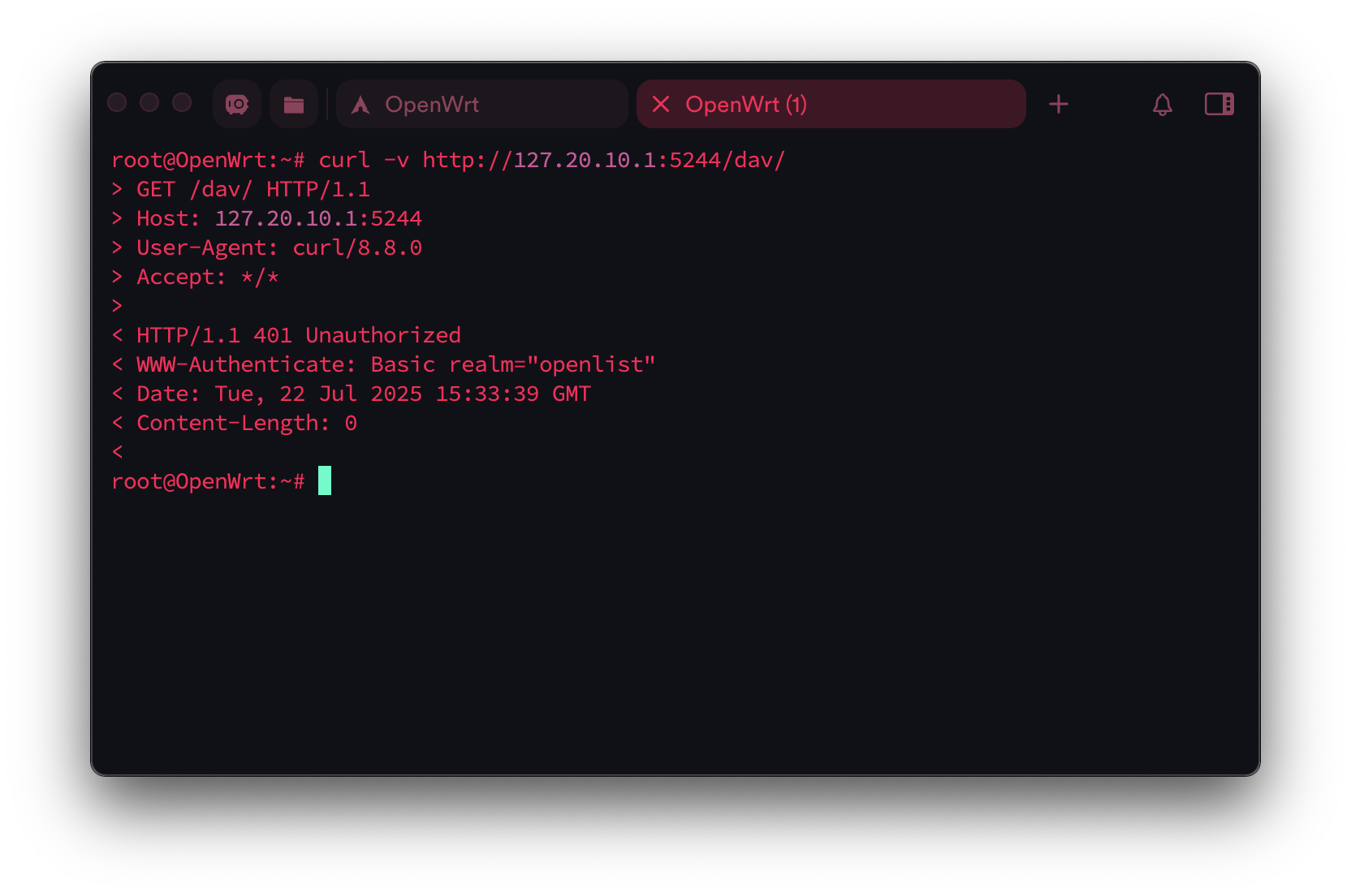
显示 401 Unauthorized,即功能正常
注:建议顺便把管理员账号密码改了
Rclone 配置
配置创建
键入以下指令
1 | rclone config |
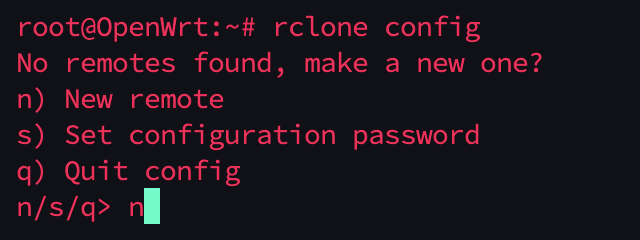
这里填 n
然后给这个配置取一个名字,我这里是 WebDAV-123Open
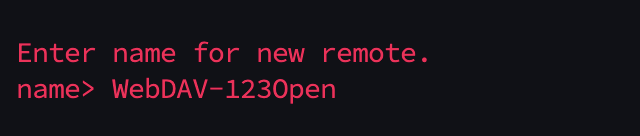
找到 WebDAV 所在编号并键入,我这里是 46
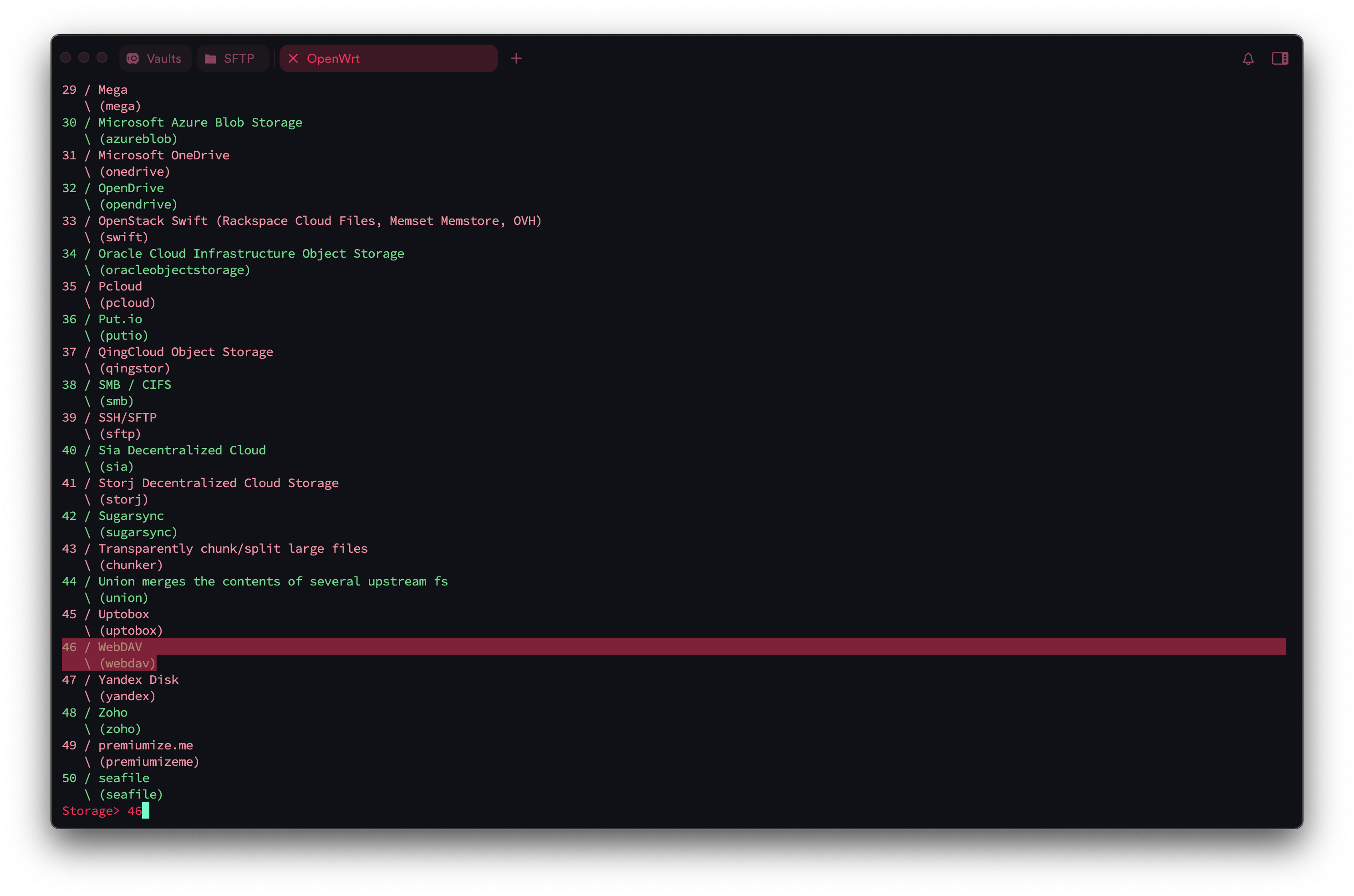
填 WebDAV 的 URL(这是 OpenList 提供的 WebDAV 接口:http://Openlist-IP:5244/dav/)
1 | http://127.20.10.1:5244/dav/ |
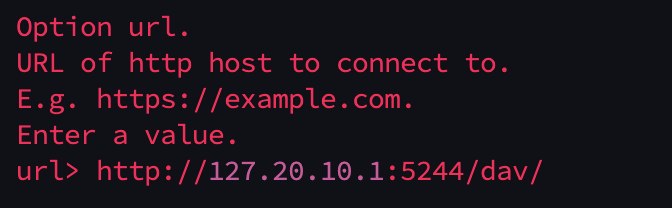
这里是验证方式,选择 5(其他验证方式)
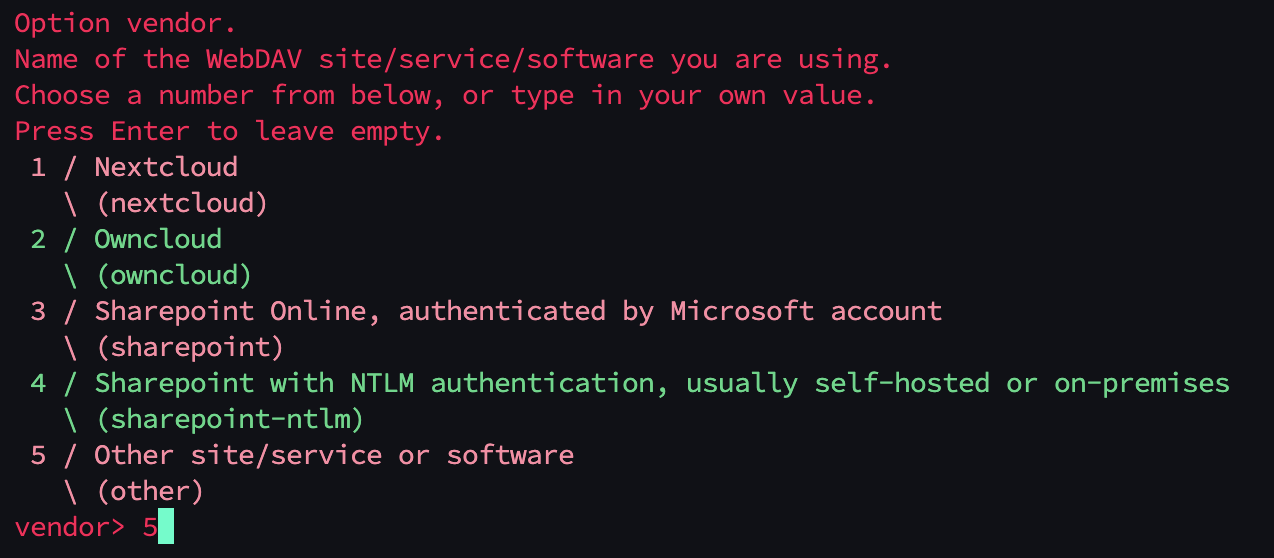
键入刚才在 OpenList 创建的用户名

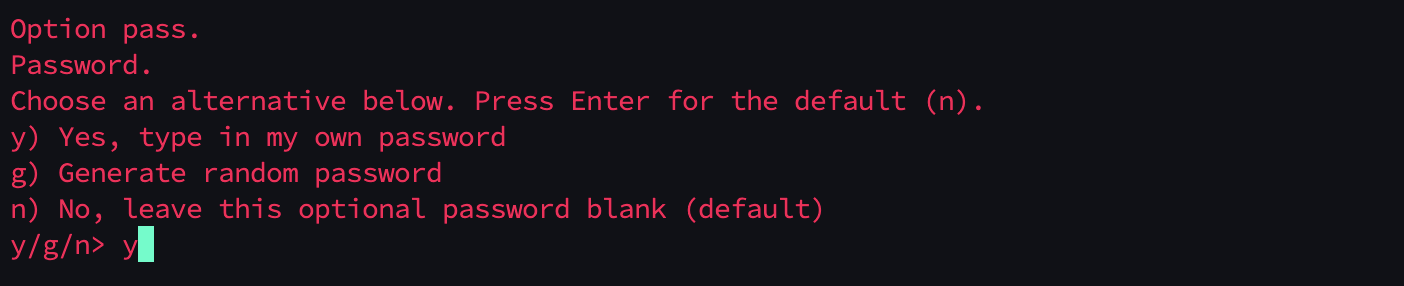
两次输入密码(这里密码是不显示的)
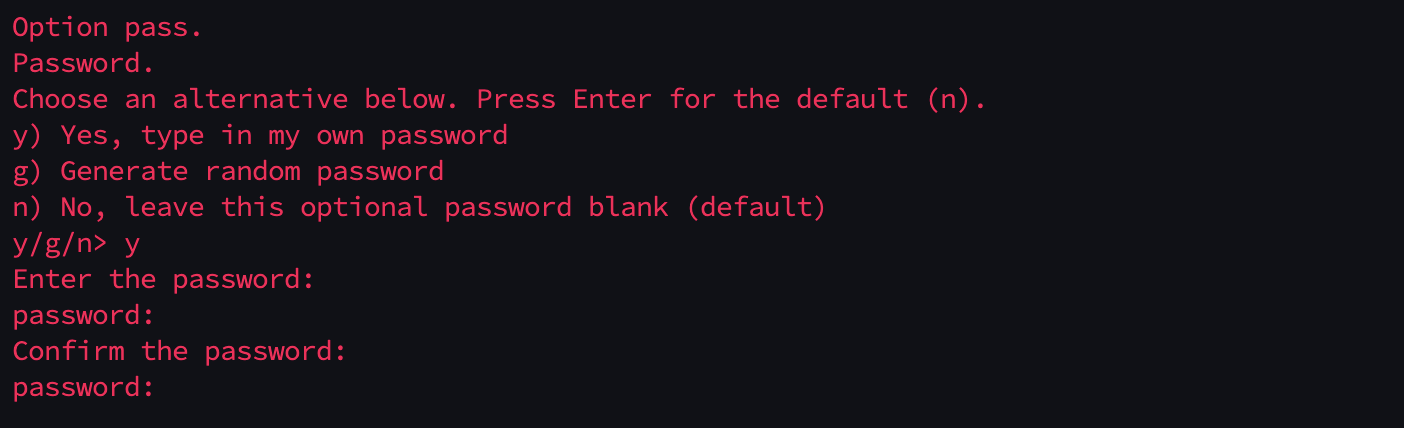
这里直接按回车

这里 n 或直接回车

y 或回车
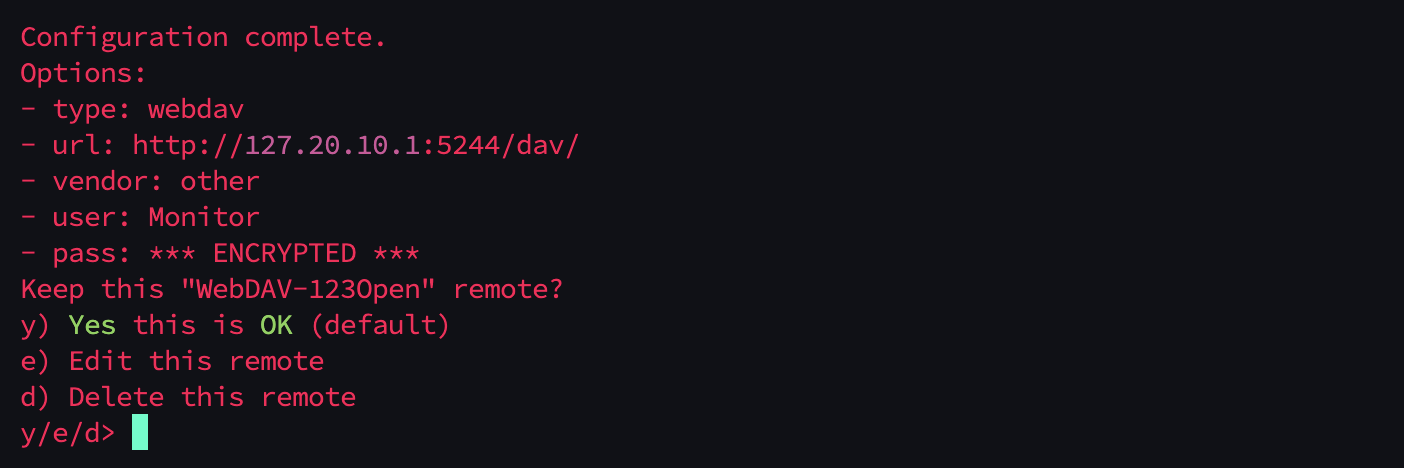
这样就完成了
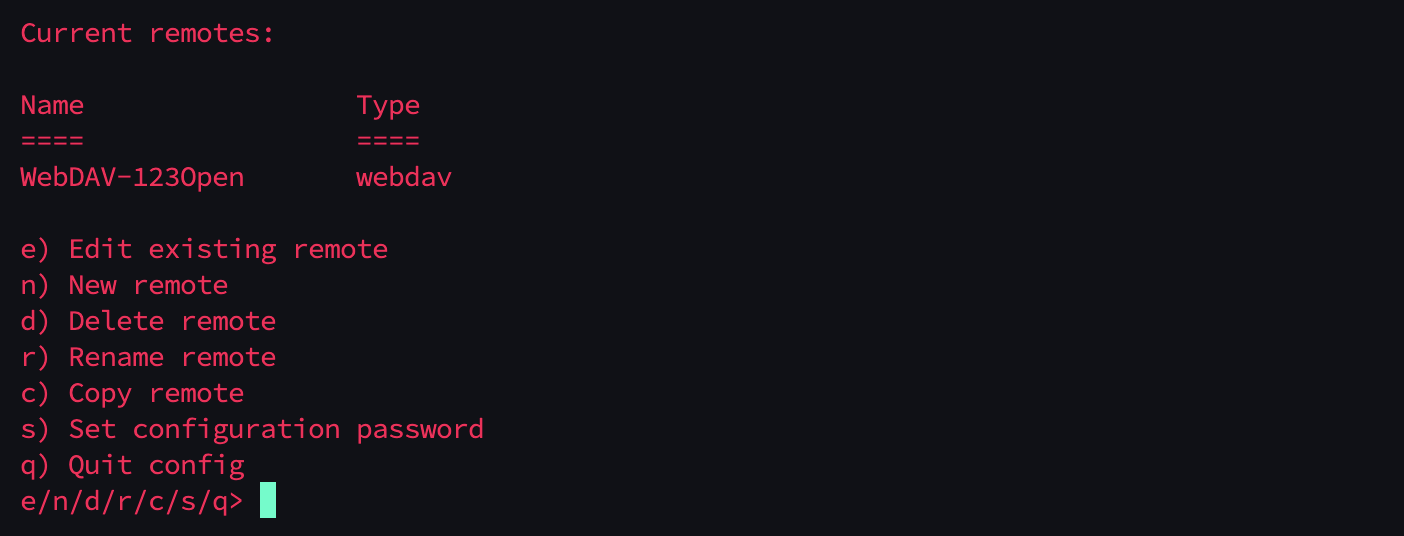
接下来测试是否能访问
1 | rclone ls WebDAV-123Open: |
可以看到我们刚才创建的测试文件

挂载
创建挂载目录
1 | mkdir -p /mnt/webdav |
手动测试挂载
1 | rclone mount WebDAV-123Open: /mnt/webdav --allow-other --vfs-cache-mode writes & |
检查是否挂载成功
1 | df -h | grep webdav |

可以看到我这很明显是挂载成功了
卸载
1 | fusermount -uz /mnt/webdav |
设置开机自动挂载
编写 /etc/rc.local 文件(脚本插入到 ‘exit 0’ 之前即可随系统启动运行)
1 | vim /etc/rc.local |
插入指令
1 | sleep 15 |
手动触发,检查是否能挂载(如果 /etc/rc.local 中还有其他特别的指令的话,可直接复制之前插入的命令执行)
1 | /etc/rc.local |
若和之前一样可显示 text.txt 那就没问题
重启设备,查看是否能自动挂载
1 | reboot |
重新连接后执行
1 | sleep 30 |
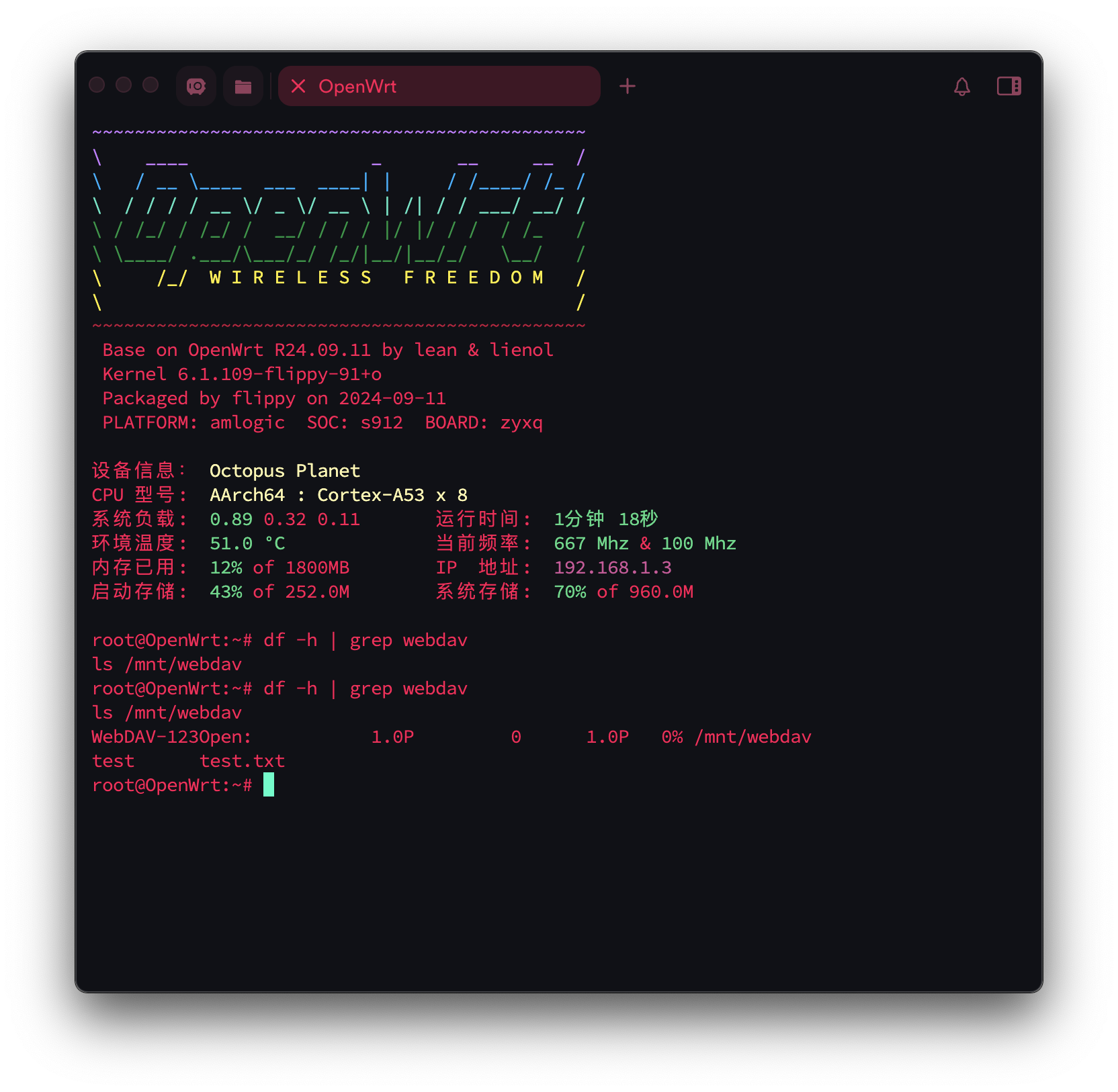
没问题。
rclone 就配置完了,接下来配置 samba
Samba 配置
安装 Samba
安装 luci-app-samba4
1 | opkg update |
应该会自动安装
- samba4-libs
- samba4-server
- autosamba
- luci-app-samba4
- luci-i18n-samba4-zh-cn
配置用户
安装 shadow-useradd
1 | opkg update |
如果安装失败就试试换源(注意备份)
为 root 用户添加 samba 密码:
1 | smbpasswd -a root |
增加一个新的 linux 用户 sambashare 并设置 home 目录:
1 | opkg update |
为 sambashare 用户添加 samba 密码:
1 | smbpasswd -a sambashare |
共享目录
在 OpenWrt 面板中直接配置即可(注意一定不要禁用 NetBIOS,会导致小米摄像机无法找到设备)
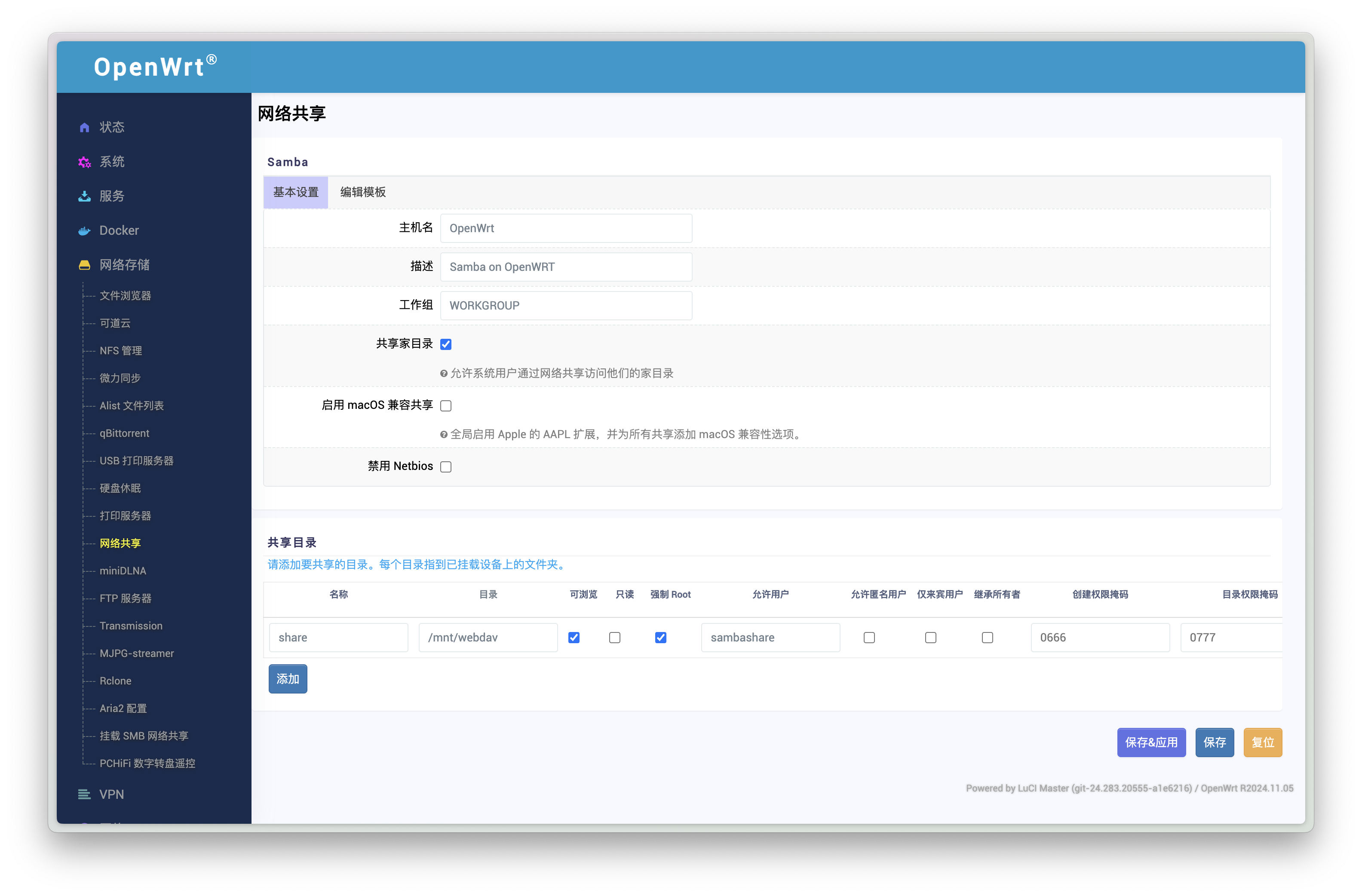
检查
设置重启和开机自启动
1 | /etc/init.d/samba4 restart |
检查状况
1 | /etc/init.d/samba4 status |
测试远程连接
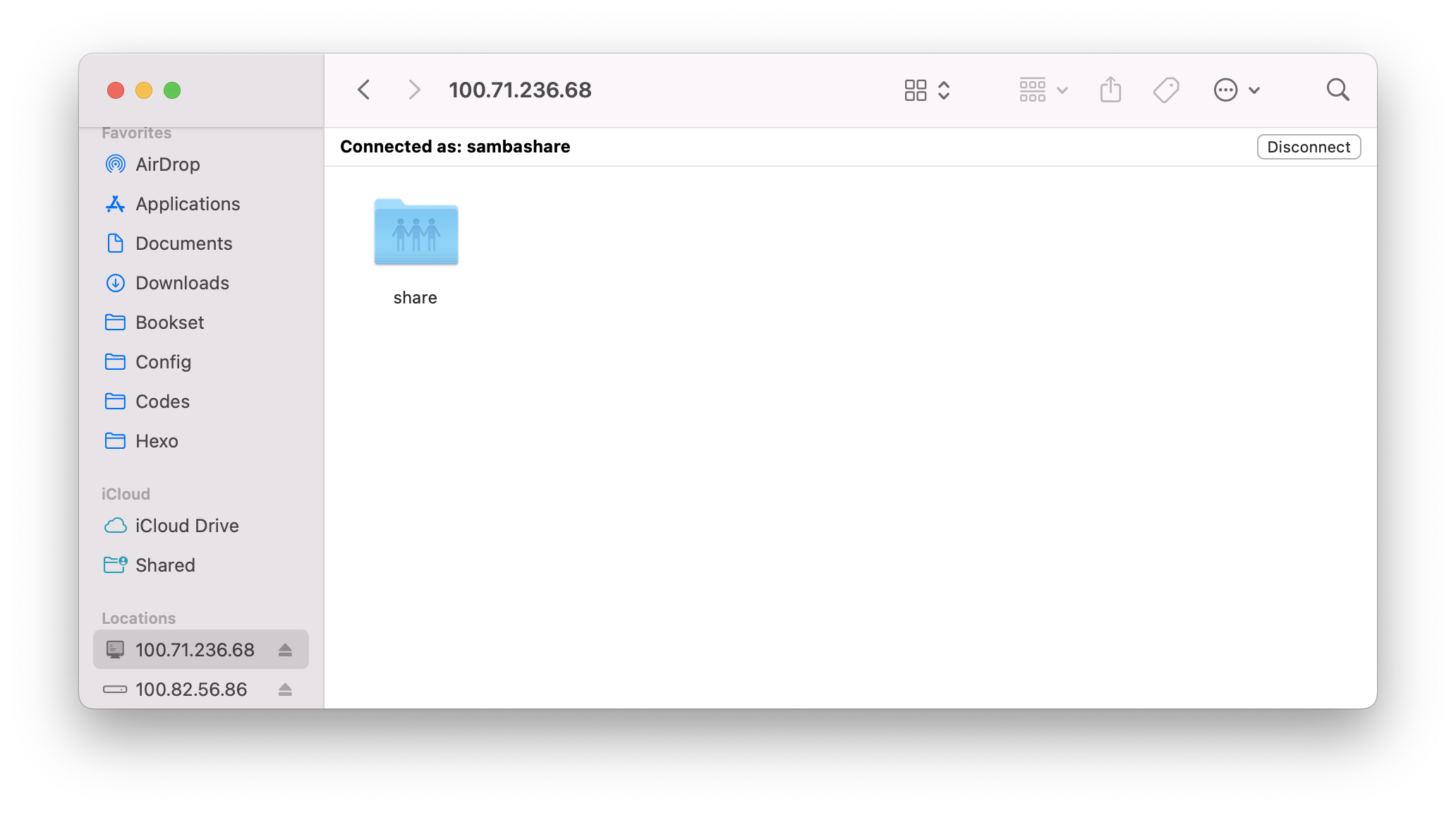
测试文件读写(拖个文件进去试试)
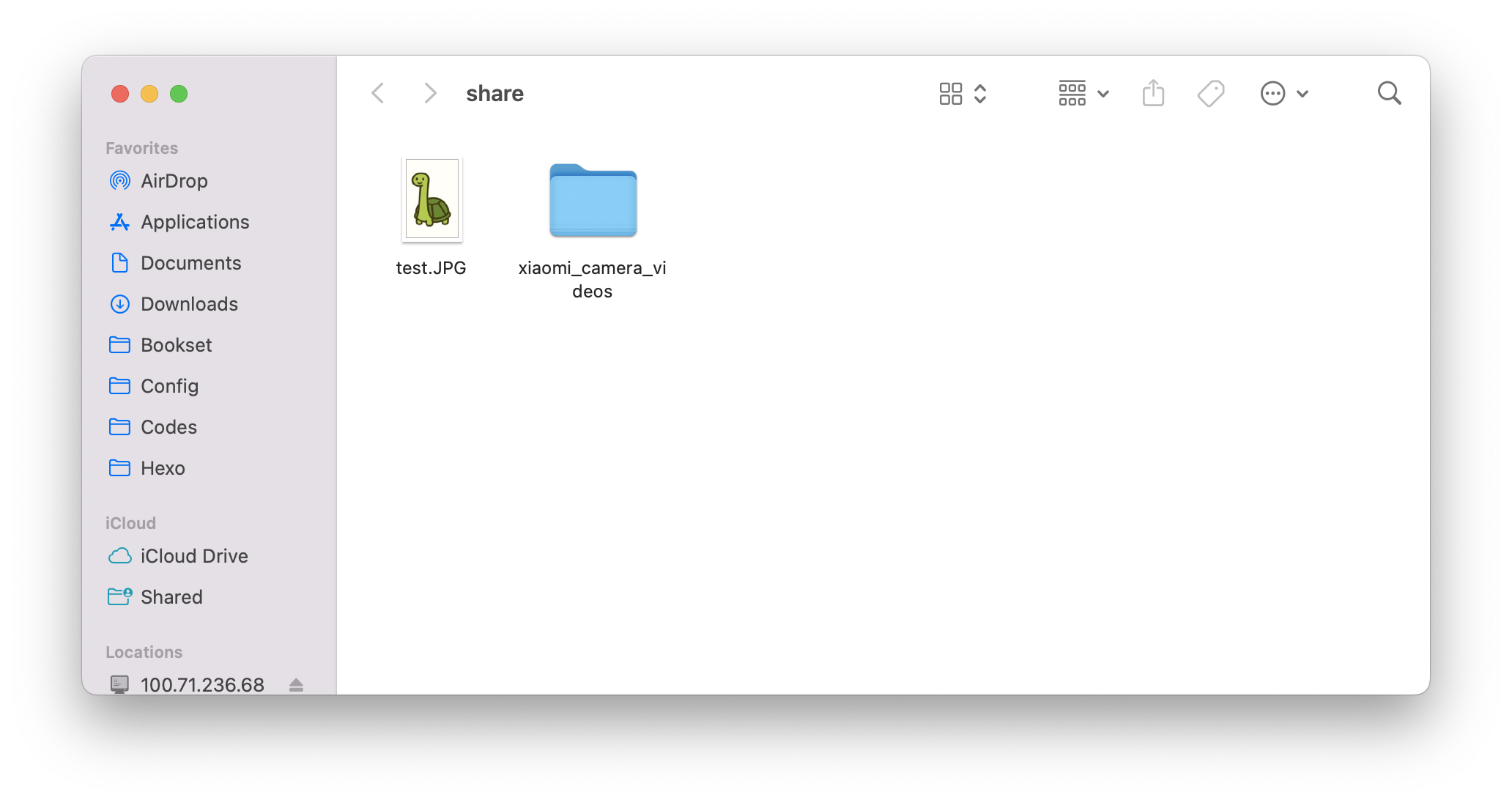
小米摄像机 CW500 配置
进入摄像机,在本摄像机的界面:设置->存储设置->NAS网络存储
直接添加即可
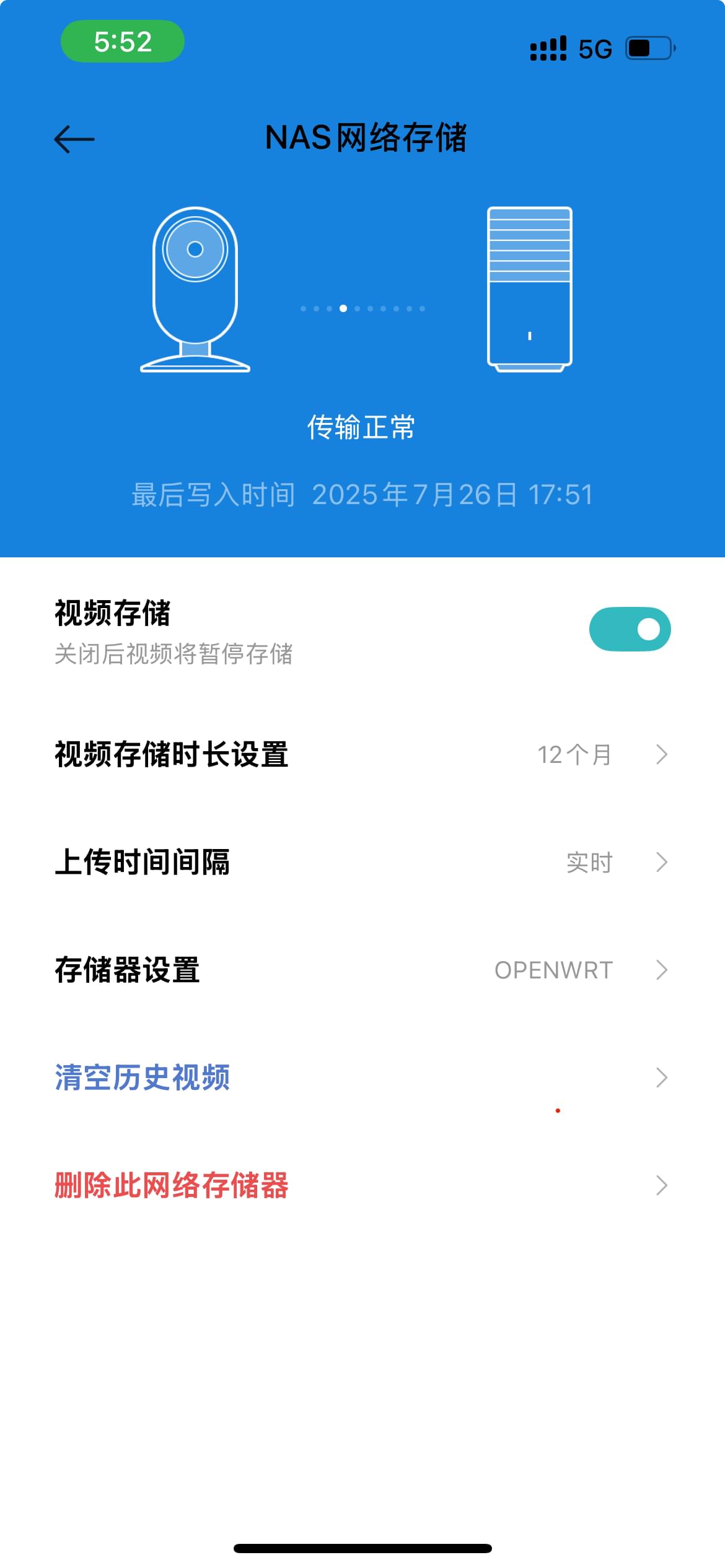
查看挂载点:
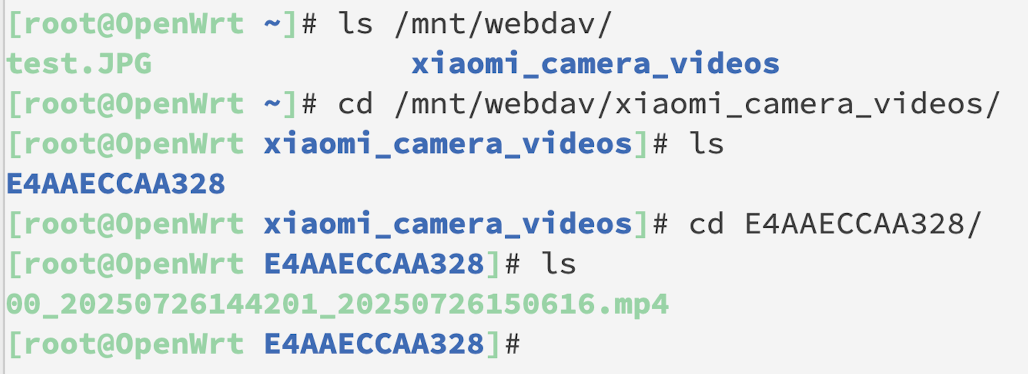
文件确实被正确存储了。
在 OpenList 上也可以看到:
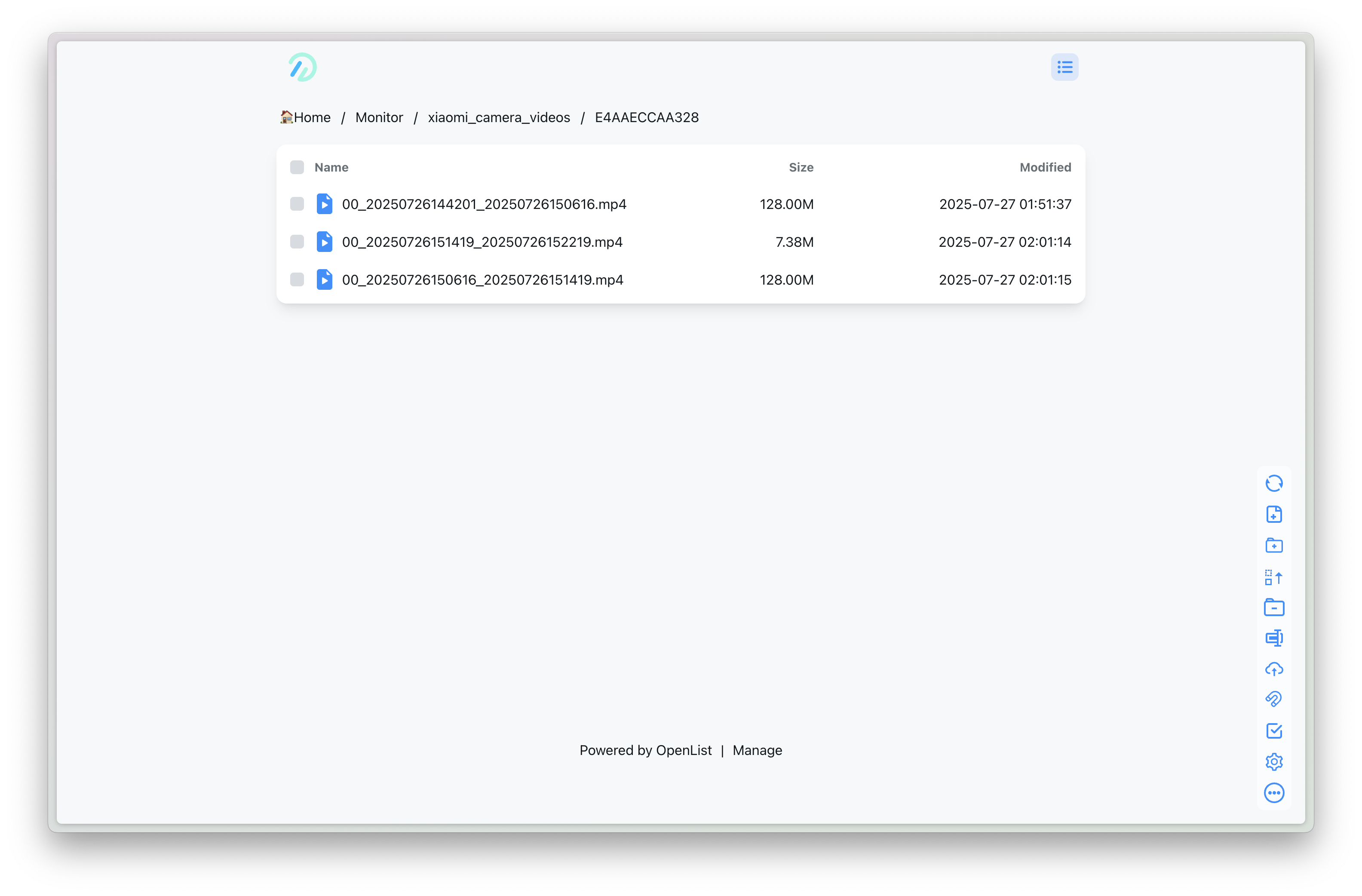
遇到的问题
Q0:为什么小米摄像机无法找到 OpenWrt 设备?
A0:首先检查是否在同一网段,其次检查 OpenWrt 上的 samba 设置是否禁用 NetBIOS(不能禁用)
Q1:为什么小米摄像机无法写入到共享目录?
A1:检查 rclone 挂载参数中的权限配置 --dir-perms 0777、 --file-perms 0777。因为本方案是通过 rclone 挂载的目录,所以不适用 chmod 777 配置权限,应该在 rclone 挂载参数中配置权限。
Q2:为什么显示无权限?
A2:见 Q1&A1
补充
若希望公网环境访问本内网 “NAS” 设备,可配置内网穿透:
Ref
- Title: 小米摄像机无NAS解决方案
- Author: Neurocoda
- Created at : 2025-07-26 18:14:33
- Updated at : 2025-07-26 18:14:33
- Link: https://neurocoda.com/p/e3f319ed.html
- License: This work is licensed under CC BY-ND 4.0.



